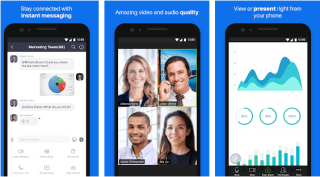Din cauza epidemiei de coronavirus, milioane de angajați și studenți sunt rugați să lucreze de acasă. Aceste măsuri de distanțare socială sunt luate pentru a ne împiedica să intrăm în contact fizic și să creăm o conexiune virtuală prin intermediul software-ului de videoconferință .
Dar realitatea Hangout Meets și a altor software-uri de videoconferință, cum ar fi FaceTime pentru PC, este un amestec de confuzie. Prin urmare, aici aducem modalități simple de a configura o întâlnire Zoom și Skype pe Mac și PC.
Există o diferență între FaceTime, Zoom și Skype?
Ei bine, Skype este un hibrid între Zoom și FaceTime. Zoom este un software pentru apeluri video destul de diferit. Folosind-o, puteți efectua apeluri către până la 500 de persoane, deoarece se concentrează pe întreprinderi. Pentru a vă conecta cu alții atunci când utilizați Zoom, nu trebuie să aveți e-mailul sau numărul de telefon al persoanei de contact. Folosind un link sau un ID de întâlnire, oamenii pot folosi apelurile Zoom. Pe de altă parte, spre deosebire de FaceTime, Skype permite apelarea până la 50 de persoane.
Zoom este folosit în principal pentru a găzdui un webinar.
Acum că știm cum diferă aceste aplicații de apeluri video, să învățăm cum să configuram întâlniri FaceTime, Zoom și Skype.
Cum se configurează Zoom pe un Mac?
Urmați instrucțiunile de mai jos:
1. Vizitați site-ul web Zoom pentru a crea un cont gratuit.
Notă: Vă puteți înscrie la întâlniri folosind ID-ul întâlnirii din browser fără un cont. Cu toate acestea, pentru a găzdui o întâlnire, va trebui să creați una.
2. Odată ce contul este creat, veți primi o opțiune de descărcare a aplicației. Folosiți-l pentru a obține aplicația Zoom.
Sunteți gata să utilizați această aplicație de videoconferință.
Dacă primiți următorul mesaj în timp ce utilizați Zoom, nu vă panicați. Când nu ai instalat Zoom, primești acest mesaj.
Cum se configurează Zoom pe iPhone și iPad?
Urmați metoda pas cu pas:
1. Pentru a obține aplicația Zoom cloud meeting, faceți clic aici .
2. Apoi, introduceți ID-ul întâlnirii și apăsați pe butonul Alăturați-vă unei întâlniri.
3. Cu toate acestea, dacă nu aveți un ID de întâlnire, va trebui să vă creați un cont pentru a găzdui întâlniri.
Cum să găzduiești apeluri Zoom?
Pentru a găzdui o întâlnire Zoom, trebuie să fii conectat la contul tău Zoom. După ce v-ați autentificat, urmați pașii de mai jos:
1. Lansați aplicația.
2. Atingeți/faceți clic pe butonul New Meeting pentru a începe o nouă întâlnire. Cu toate acestea, dacă doriți să programați apeluri, faceți clic sau atingeți butonul Programare.
3. Odată ce apelul începe în timpul respectiv, puteți adăuga persoane făcând clic pe butonul Invită (Mac). Dacă utilizați Zoom pe iPhone sau iPad, atingeți fila Participanți prezentă în partea de jos.
Notă: Deoarece găzduiți o întâlnire cu zoom folosind o aplicație de videoconferință, puteți partaja atât ecranul, cât și videoclipurile.
Pentru a afla mai multe despre această aplicație de videoconferință în cloud, puteți vizita aici .
Cum se configurează FaceTime pe Mac?
FaceTime este cea mai convenabilă și ușor de utilizat aplicație de videoconferință „lucru de acasă”. Deoarece această aplicație pentru apeluri video este preinstalată pe dispozitivele Apple, nu este nevoie să descărcați sau să vă conectați suplimentar. Folosind-o, puteți efectua apeluri video tuturor celor care folosesc un dispozitiv iOS. Singurul dezavantaj al acestei aplicații pentru apeluri video este că nu este disponibilă pentru Windows.
Cu toate acestea, există anumite aplicații alternative la FaceTime pentru PC, pe care le puteți utiliza pe Windows. Pentru a le folosi, trebuie să instalați Bluestack și apoi să instalați aplicația. Nu vă sugerăm să utilizați un astfel de FaceTime pentru aplicația pentru computer, s-ar putea să vă dăuneze computerul.
Cu toate acestea, dacă sunteți un utilizator Windows, puteți utiliza Zoom sau Skype. Ambele aceste aplicații sunt cele mai bune aplicații de videoconferință.
Pentru a configura FaceTime, accesați Setări > FaceTime.
Si asta e!
Notă: Folosind FaceTime, puteți apela până la 32 de persoane simultan.
Cum se configurează Skype?
Deținut de Microsoft, Skype vine preinstalat pe computer. Pentru a-l folosi pe Windows trebuie doar să-ți creezi un cont, pe care îl poți face prin Outlook sau Hotmail ID. După ce ați terminat, puteți căuta contactul dvs. și începe să interacționați cu el.
Fiind cea mai veche aplicație de apeluri video, Skype a devenit o platformă obișnuită și este folosită pentru conferințe video mai ales peste tot.
- Folosind-o, puteți partaja ecrane , imagini, documente etc.
- Pentru a utiliza Skype pe Mac, faceți clic aici pentru a-l descărca.
- Odată instalat, creați un cont > conectați-vă și sunteți gata.
Dacă doriți să utilizați această aplicație de videoconferință pe iPhone sau iPad, faceți clic aici pentru a o descărca.
Concluzie
Acesta este totul pentru moment, folosind acești pași simpli, puteți configura cele mai bune aplicații de videoconferință în cloud pe Mac și PC. Dacă vă este greu să selectați software-ul potrivit pentru apeluri video, încercați pe cele pe care vi le-am explicat. Fiecare dintre ei este perfect în felul lui.
Folosind FaceTime, vă puteți conecta cu până la 32 de persoane, în timp ce folosind Zoom vă puteți conecta cu până la 500 de persoane, iar Skype permite utilizatorilor să se conecteze cu 50 de persoane simultan. Cei care doresc să economisească timp sau caută un software de videoconferință în cloud încearcă să folosească Skype sau Zoom.
Spuneți-ne ce aplicație pentru apeluri video preferați să utilizați și de ce?